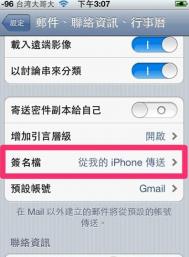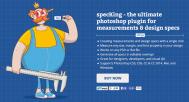iphone发送邮件可以添加签名档哦
操作教程:

第一步:原来这设定是可以自行输入更改的。只要从 「设定」 「邮件、联络资讯、行事历」中的「签名档」进去后,就能打上希望对方收到www.Tulaoshi.com邮件时自己所想要呈现的个性化签名。

第二步:设定好,从下一封邮件开始,大家除了知道你是用iPhone传送以外,还能通过这签名档了解更多的你。

这个小技巧无论是iOS 5或是iOS 6都适用。
iPhone在WiFi下如何通过iCloud恢复备份
在【设定/设置】→【一般/通用】→【重置/还原】→【重置所有设定/还原所有设置】后,用户该如何通过iPhone连接iCloud来恢复备份呢?具体步骤如下:
第一步,首先在使用者按下【重置所有设定/还原所有设置】后,会重新开机并出现白苹果,这时滑动你的iPhone开锁。

第二步,接着选择语言类型。
(本文来源于图老师网站,更多请访问http://m.tulaoshi.com/isyjq/)
第三步,设定国家或地区。

第四步,接着启用定位服务。

第五步,在WiFi网络环境下,选择你的无线网络,接着点击【下一步】。

第六步,如果你是第一次的新手,你可以设定成新的iPhone;如果你要从iCloud或通过数据线连接电脑端的iTunes备份来恢复设置都可以。

第七步,想通过iCloud的备份来恢复的用户,则需要输入你的APPLE ID帐号与密码才能继续执行。

第八步,接着选择你所要恢复的iCloud备份文件,就能开始从备份恢复你原先的设定。


iP图老师hone5键盘记忆功能会泄露隐私
以前一部手机可能只是打电话收发短信功能单一的附属品。但是现在随着手机功能的曾多性能的强大已经成附属品成了必备品。尤其是iPhone5这种功能强大的手里,里面可能存放着你的QQ,备忘录,日记甚至银行账户,密码。那么如何保护手机里的密码就很重要了。

使用iPhone输入中文的人,也许会注意到,最近打过的字,只要第一个音或是字输入之后,字词选项中自动会出现之前输入过的文字,包括我们经常输入的帐号密码等资料,可能因此而外泄。
因为聪明的iPhone会记录之前输入的文字,有心想从iPhone探究使用者秘密的人,很容易就能知道使用者之前输入过哪些字。为了预防被有心人查探自己输入过的文字,使用者可以通过「设置」→「通用」→「还原」→「还原键盘字典」,把输入过的字词清除,这样就不怕被人看到自己曾经输入过哪些文字了。
快速找到iPhone拍摄的视频影片
iPhone使用者在拍摄视频影片后,那些影片内容会被存取到哪呢?可能大部分的人下意识就会去主屏幕【视频】里面寻找,却没有自拍的视频,反而是在照片的相机胶卷里找到了。可是通常相机胶卷内,使用者的照片、视频都夹杂在内,让在好几百张照片中搜索视频时会格外显得相当困难。
如果是刚拍好的理所当然会在最下方呈现,而如果使用者想找过去的视频影片内容,或者你刚拍好影片后又拍了许多照片,那可能就不知道要拖曳到什么时候。然而,其实还有更快速的方法找到视频。
1.开启内置【相机】,点选左下角的小框架。
2.点击左上角的【相机胶卷】。

3.它在这边的上方会显示【全部/照片/视频】,这时点击【视频】选项,该选项只会罗列出视频。

iPhone5听歌时音量忽大忽小怎么办
iPhone5在听歌切换过度时,声音随着歌曲的不同忽大忽小该怎么办呢?在iPhone5设置中有一个音量平衡功能,就是专门解决听歌时音量忽大忽小。只需去设置里开启即可。
操作步骤:依次点击【设置】→【音乐】,将【音量平衡】开启即可。这样就不用再被突如其来的大音量惊吓到了


iphone更好地使用Gmail和Google日历
使用全新的Gmail软件对比于iPhone手机上默认的Mail是有很大提升的,同时也好于其他第三方的邮件客户端,你还能享受到更简洁的日历与联系tulaoshi.com人设置-向那些没完没了的日历提醒说再见吧!另外值得一提的是,当放弃Exchange以后,电池的续航能力也提升了。
特别要提的是要把Gmail软件和两个同步协议CardDAV和CalDAV结合到一起(不知道这两个协议没有关系)。你需要一个运行iOS5或更高系统的设备,这两款同步协议都要比直接在系统设置里选择Gmail要好得多。就像在Facebook隐私设置中那样,在这里花费5-10分钟,会节约你以后很多时间。
第一步:设置Gmail和Mail
如果你还没有下载或更新你的iOS Gmail客户端(点击进入)。这是一个重新设计的,支持多账户,无限滚动的一个大的更新版本,它将是你iOS邮件体验的核心。在软件内添加其他帐号,只需要点击左上角菜单栏,然后在下拉选框。从哪里,你可以添加多达5个Gmail帐号。别忘了在iOS设置中打开提醒功能(设置-通知中心-Gmail)
但是不幸的是,Gmail软件不能完全替代你在iPhone上的邮件功能。所以你需要把你现有系统内置Mail中的Gmail帐号设置为仅发送帐号,比如你要从Safari发送一个链接,或者发送一张照片等等。打开设置,找到邮件,联系人和日历。点击添加帐号然后选择Gmail。然后输入你的用户名密码还有帐号备注等等。然后在下一页,确保只有Mail的开关是打开的。然后回到邮件设置页面点击获取新数据。滚动到最下,选择高级,然后点击你刚刚设置的帐号。确保你选择的是手动-这样你就会保证你的帐号永远不会去获得新数据,但是你却能发送。
记住,这些帐号你还需要把提醒关闭,否则你会一封邮件收到两条提醒。
第二步:利用CardDAV同步联系人
这个设置的第二个重要部分就是管理你的联系人。设置Google联系人的同步呢,打开设置,找到邮件,联系人和日历,选择添加帐号。然后选择其他。选择添加CardDAV帐号,然后在服务器栏输入 google.com ,并在用户名和密码中输入你得帐号信息。还有一个你可以填写备注的地方,都写好之后点击下一步,然后确保联系人开关打开。然后导航回联系人软件,然后你的联系人就应该开始同步了。
第三步:选择默认账号
如果你有一个已经开启的iCloud帐号正在同步你的通讯录,你还需要几步才能完成。如果你想通过Google的服务去同步这些数据,你需要把CardDAV设置为默认账号,你需要回到邮件,联系人和日历设置中去。滚动到联系人部分,然后点击默认账号,只有当你使用多于一个帐号同步的时候才会显示。最后,选择你新添加的CardDAV帐号,这样,你得信息就都会同步到Google的服务器了。
第四步:利用CalDAV同步日历
这步跟从iOS内部设置Google日历很像-打开设置,选择邮件,联系人和日历。这次选择添加帐号,然后选择其他,然后点击添加CalDAV帐号。就像上面一样,服务器输入 google.com ,然后你的Google用户名和密码。点击下一步之后,导航回到日历软件,这时日历就应该开始同步进来了。如果你想同步多个帐号,到这个页面然后选择你想同步的日历,然后点击保存。如果你遇到问题,检查一下SSL是否已经对CardDAV和CalDAV开启。
(本文来源于图老师网站,更多请访问http://m.tulaoshi.com/isyjq/)伴随着新的www.Tulaoshi.comGmail软件和这些设置的完成,你可以想用那些安卓用户天天称赞的Google生态环境。下面就去试一试吧-你可以的。
译者在这里说两句:我知道很多用iPhone也好iPad也好的人都是会有一个iCloud账号的,没有的话过些日子应该也会有了。但是iCloud的话,同步最理想是在你使用iOS设备和Mac电脑的情况下情况下,如果你是iOS+PC的这种情况,有些时候就比较不好管理。所以如果你是使用PC的用户,同时你还拥有多于一台iOS设备,我推荐你使用Google的这个联系人和日历同步方案,也就是CardDAV和CalDAV,因为Google的这个后台是非常强大的,不会说出现同步掉链子的情况,所以如果你想在设备间同步你的联系人和日历,还想在云端(Google服务器里)储存你得联系人等信息,使用这个同步是非常好的选择。
当然这个东西应该是适用于已经在google上面创建日历并长期使用的人,不过我相信,什么事情都没有太晚的时候,现在拿起电话,如果你不是iCloud用户,开始使用Google的这一套服务也是非常好的。
照片导入iPhone时出现照片模糊的解决方法
有用户反应iPhone导入照片后,相片会出现模糊、图库中无相片和相机无法打开的状况。可以通过iTunes来解决这个问题。注意:为避免发生意外,请先进行备份操作!可以使用iTunes进行备份。

解决照片模糊方法如下:
1.将iPhone连接电脑,在电脑端打开你的设备,点击进去就是照片啦,然后可以把我们需要备份(m.tulaoshi.com)的照片全部拷贝到电脑的某个文件夹中。接着为了恢复清晰的照片,我们需要进入手机将所有照片删掉清空!

2.打开PC端iTunes,点击右上角的iPhone按钮

3.选择【照片】选项,然后勾选上【同步照片】,选择刚才你所备份的照片文件夹位置即可。


4.点击iTunes操作界面右下角【同步】按钮,等待同步结束后即可